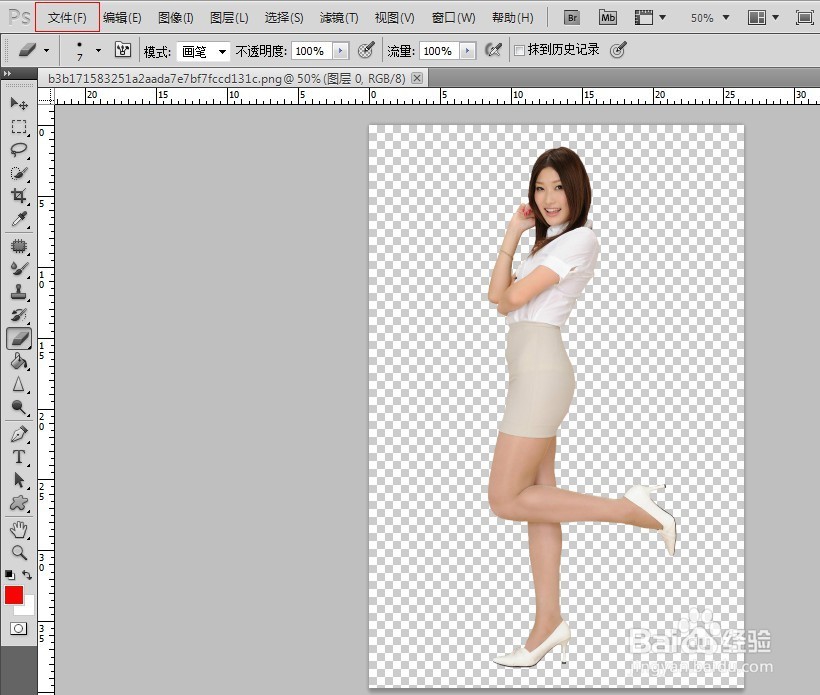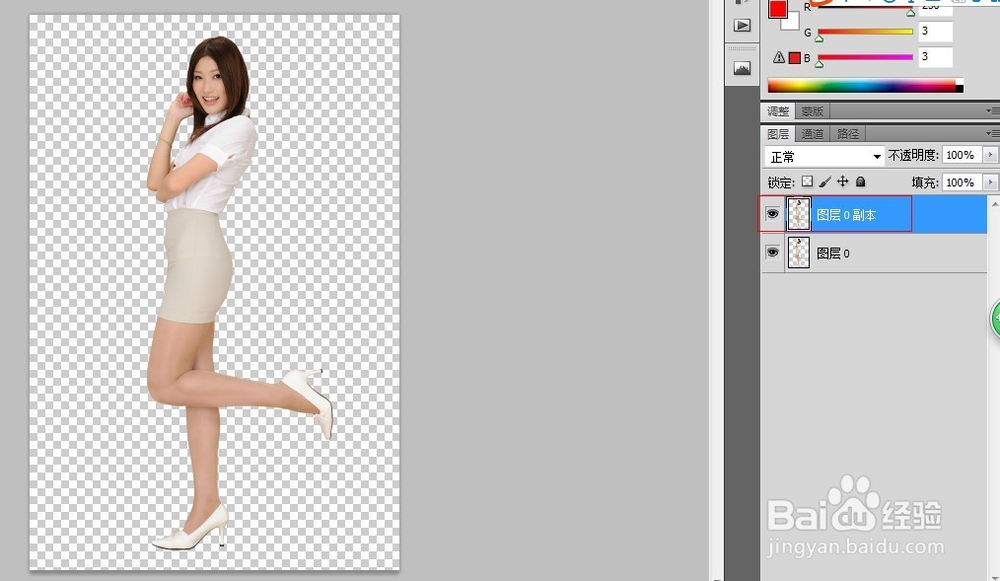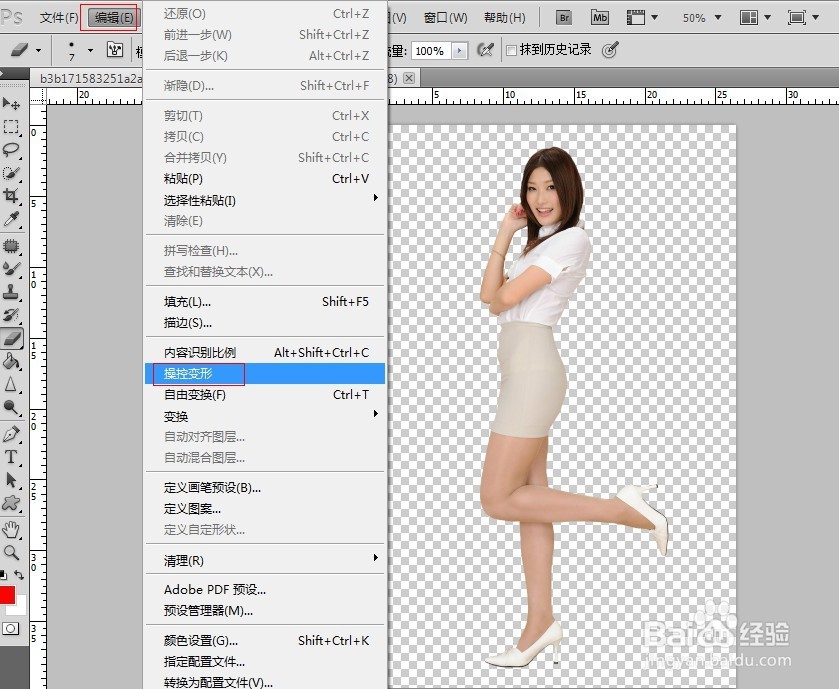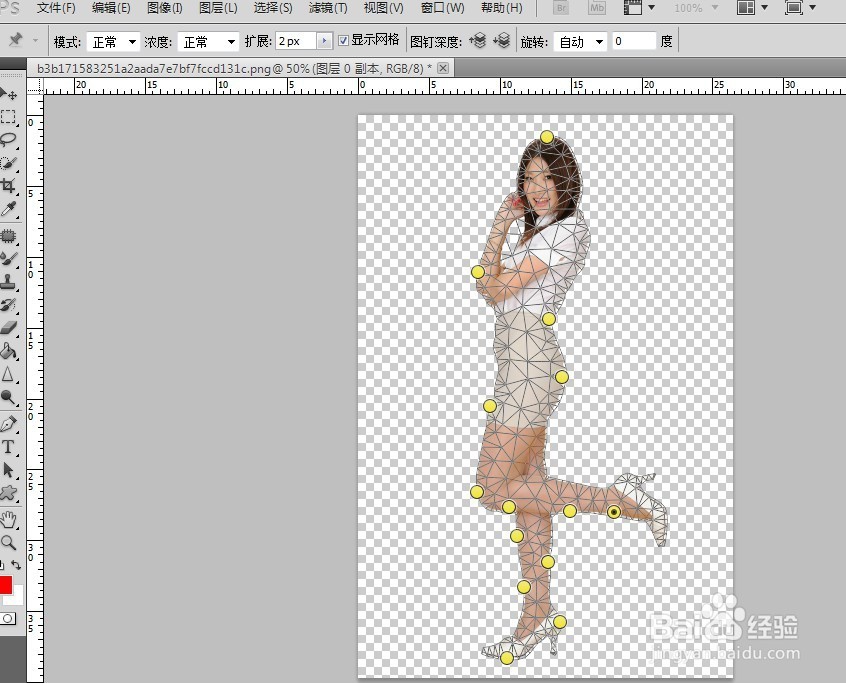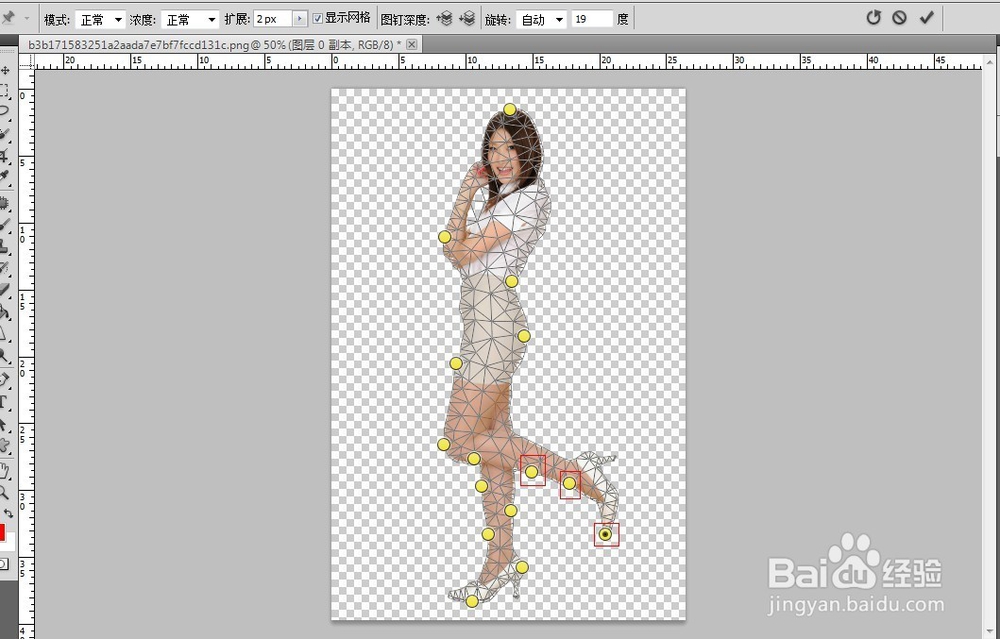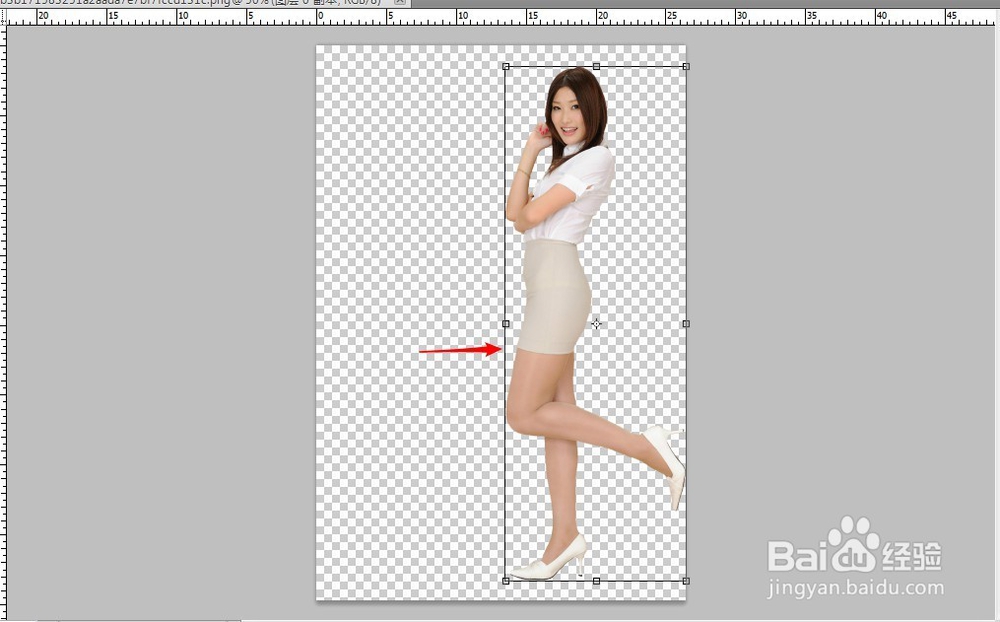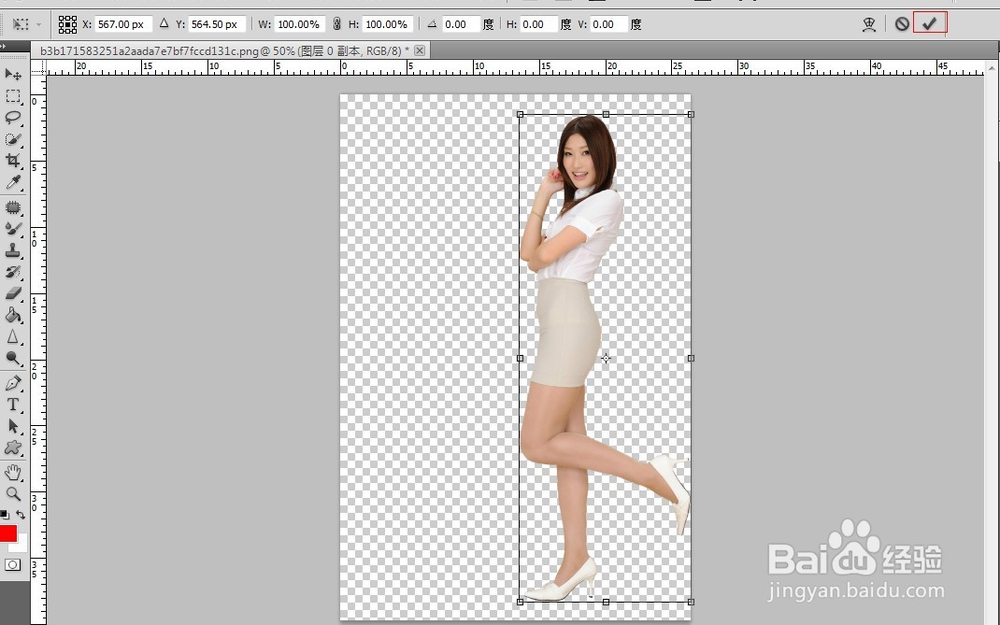如何用PS调整人物的动作
1、用PS打开素材文件。
2、按Ctrl+J组合键复制出人物图层副本。
3、选择工具栏中的编辑-操纵变形命令。
4、我们可以看到人物图像上布满了网格,在重要位置处点击鼠标左键添加一些图钉。
5、移动左腿部分的图钉,使左腿发生变形。
6、按Ctrl+T组合键对人物图像向右移动。
7、勾选选项栏中的√,应用此变换。
8、同理对原图层的人物图像执行相同操作,使其向左移动。
9、这样我们就可以看到修改后的人物动作,并与之前的形成对比。
声明:本网站引用、摘录或转载内容仅供网站访问者交流或参考,不代表本站立场,如存在版权或非法内容,请联系站长删除,联系邮箱:site.kefu@qq.com。
阅读量:70
阅读量:69
阅读量:88
阅读量:33
阅读量:32